生成AI

最終更新日:2025/07/31
 ControlNetについて解説
ControlNetについて解説
Stable Diffusionで思い通りの画像を生成したいと悩んでいませんか?ControlNetは、画像生成の構図や形状を自在にコントロールできる革新的な拡張機能です。
本記事では、ControlNetの導入から実践的な活用法まで、初心者でも理解できるよう徹底解説します。簡単なインストール手順、無料版と有料版の違い、実用的なテクニックを網羅しているので、AIイラスト制作の幅を広げたい方、より精度の高い画像生成を目指す方はぜひご覧ください。

ControlNetをStable Diffusionで活用するには、まず適切な環境構築が不可欠です。
【必要環境】
インストール方法は主に2種類あり、AUTOMATIC1111版WebUIでは拡張機能タブから「Install from URL」を選択し、公式リポジトリURLを入力するだけで簡単に導入できます。
一方、Forge版はControlNetが標準搭載されているため追加インストール不要という利点があります。
ControlNetの基本的な仕組みは、元画像の特徴(エッジ、ポーズ、深度など)を抽出し、それに沿った画像生成を可能にする拡張機能です。設定画面では「Enable」にチェックを入れ、使用したいプリプロセッサとモデルを選択するだけで基本的な準備は完了します。
初心者の方は以下の手順で始めるとスムーズです。
さっそくStable Diffusion WebUIへControlNetを導入してみましょう。
まず、拡張機能タブからインストールを行います。
再起動後、txt2imgタブを開くと画面下部にControlNetセクションが新たに表示されているはずです。表示されない場合は、設定タブから「Reload UI」を試してみてください。これでControlNetの基本機能が使えるようになりました。
次のステップではモデルファイルの配置が必要になりますが、まずは導入が正しく完了したことを確認しましょう。
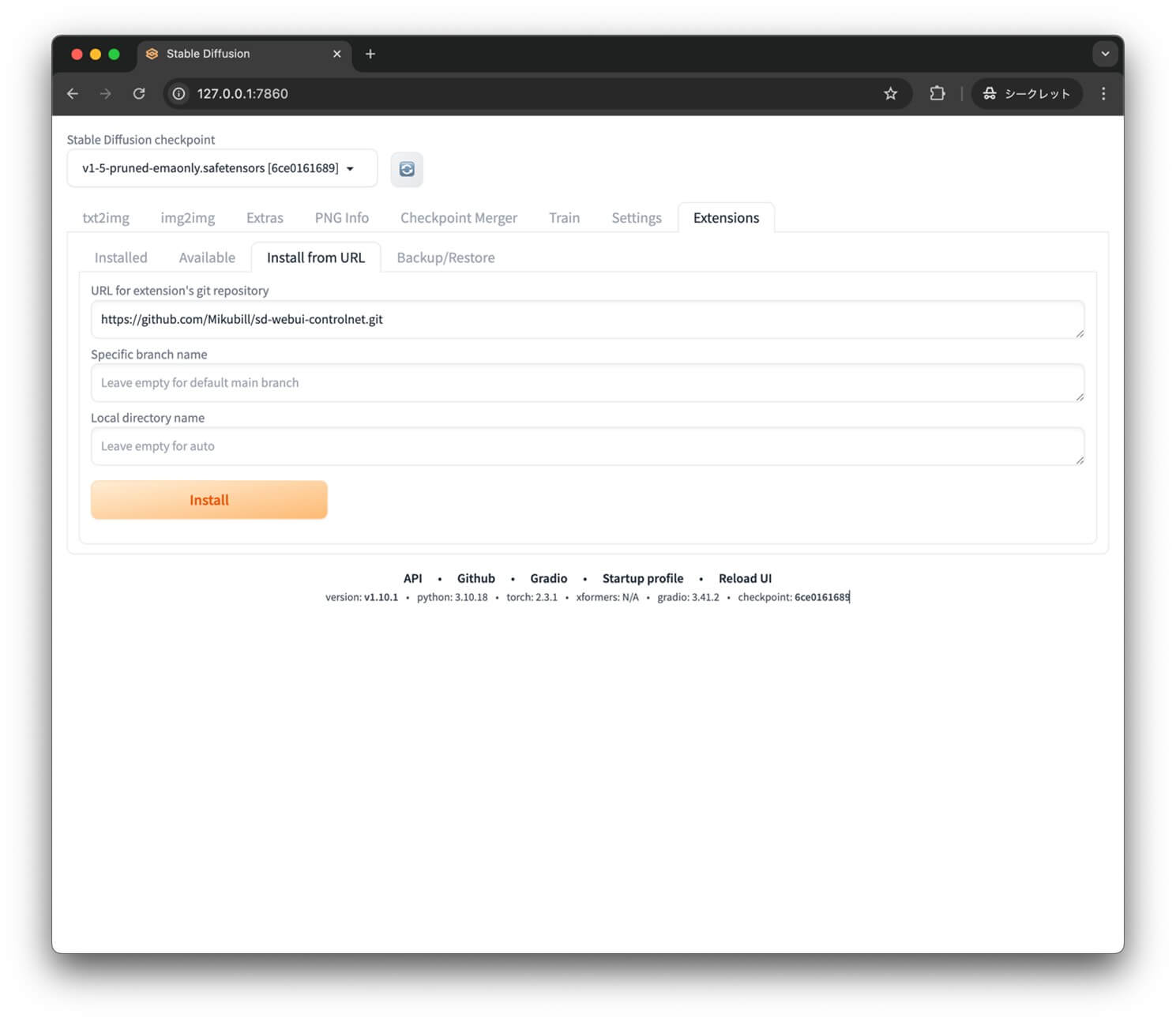
Forge版では、ControlNetが標準でプリインストールされているため、別途インストール作業は不要です。
起動後、画面上部のタブから「ControlNet Integrated」を選択すると設定画面が表示されます。基本操作は以下の手順で行います。
AUTOMATIC1111版と異なり、Forge版ではタブ構成が統合されており、複数のControlNetを同時に設定する場合は「Add ControlNet」ボタンをクリックして追加します。
また、Forge版独自の機能として、プリセット保存機能があるため、よく使う設定に名前を付けて保存しておくと作業効率が向上します。設定変更後は必ず「Apply」ボタンを押して変更を確定させてください。
ControlNetを活用するには、専用のモデルファイルが必須です。これらのファイルは公式リポジトリからダウンロードでき、「extensions/sd-webui-controlnet/models」ディレクトリに配置します。
主要なモデルとしては、以下のような例があります。
初めての方は、まずこの3種類を導入することをおすすめします。モデルファイルは合計で約30種類あり、用途に応じて追加できます。
ダウンロードしたファイルは拡張子が「.pth」または「.safetensors」となっており、WebUI起動時に自動認識されます。容量は各モデル約1〜2GB程度ですので、ストレージの空き容量に注意しながら必要なものだけを選んでインストールしましょう。
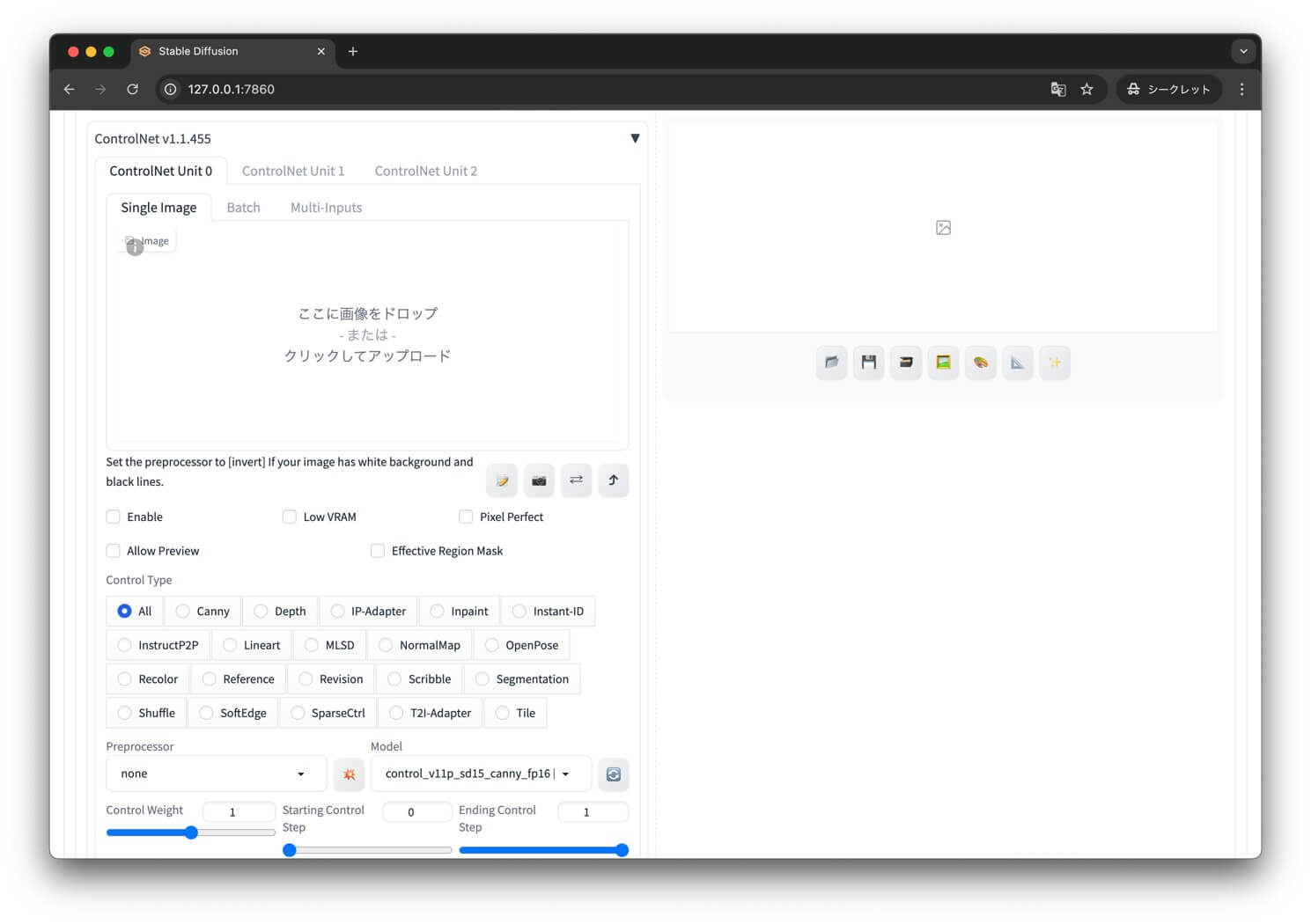
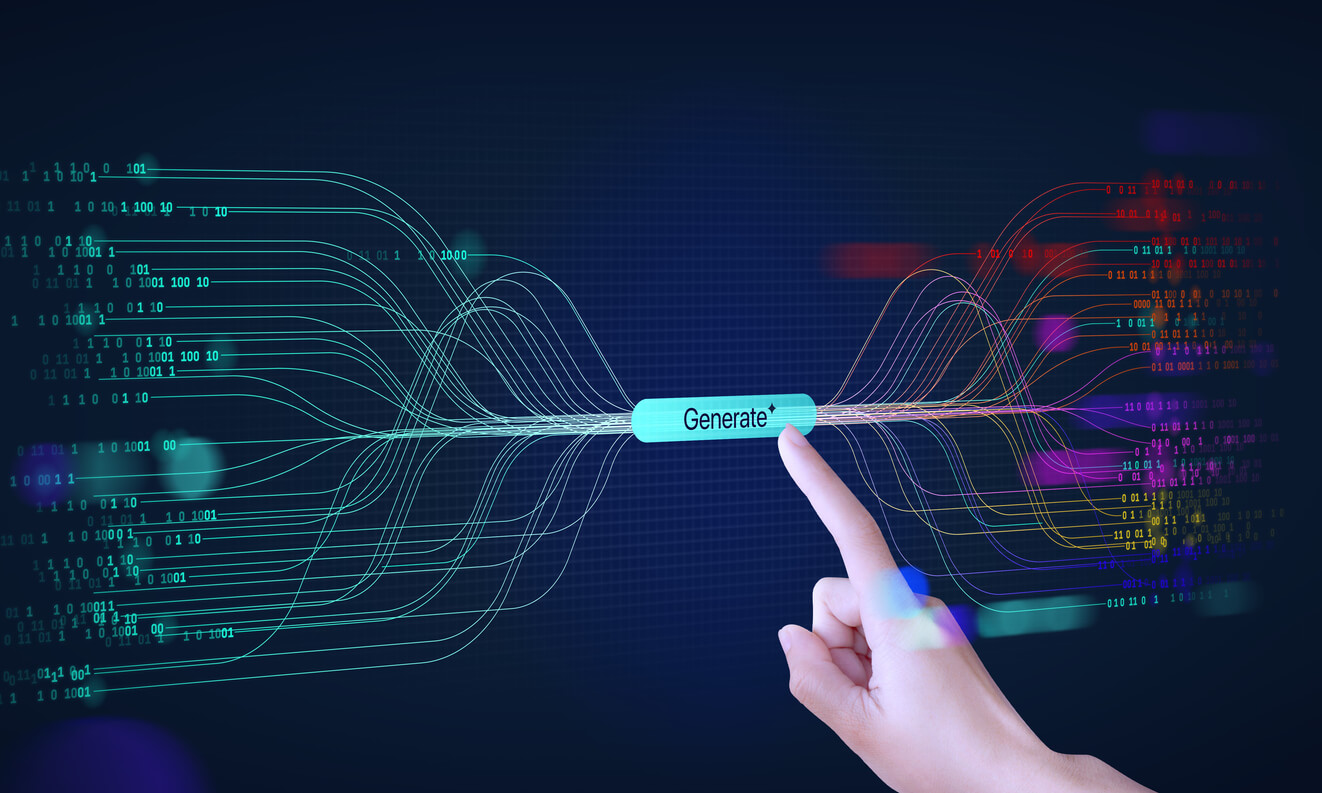
ControlNetは基本的に無料で利用できるオープンソースツールですが、実際の運用コストは環境によって異なります。ローカル環境では、初期投資としてGPUの購入費用が必要ですが、継続的な料金は発生しません。
一方、クラウドサービスを利用する場合は、Google ColabやRunpodなどの選択肢があります。Google Colabは無料枠がありますが、GPUの使用時間制限などがあるため、本格的な制作には有料プラン(月額$9.99〜)がおすすめです。
Runpodは従量課金制で、A100 GPUを使用した場合、1時間あたり約$1.2〜2.5程度かかります。商用利用においては、これらのインフラコストに加えて、使用するモデルのライセンス条項も確認が必要です。
特に収益化を目的とする場合は、CreativeMLなど商用利用可能なモデルを選択するか、適切なライセンス料を支払うことを検討しましょう。

ControlNetの実践的な活用では、まず基本的なワークフローを理解することが重要です。
実際の操作では、以下の設定が鍵となります。
重要なのは、Weight(影響度)とGuidance Start/End(制御の適用タイミング)の調整で、これらを0.8前後から始めて徐々に調整していくことで理想的な結果に近づけることができます。
ControlNetで画像の構図を自在に操るには、まず参考となる画像をアップロードすることから始めましょう。対応形式はJPG、PNG、WEBPなどで、単純にドラッグ&ドロップするだけでOKです。次に重要なのがControl Typeの選択です。
それぞれの目的に合わせて最適なPreprocessorも選びましょう。例えば、Cannyならば「canny_detector」が基本です。画像をアップロードしたら、特徴抽出ボタン(💥)をクリックして検出マップを生成します。
この検出マップは実際にAIが参照する情報となるので、意図した通りの特徴が抽出されているか、確認することが成功の鍵です。Weight値を調整して影響度を変更したり、複数のControlNetを組み合わせたりすることで、より精密な構図制御が可能になります。
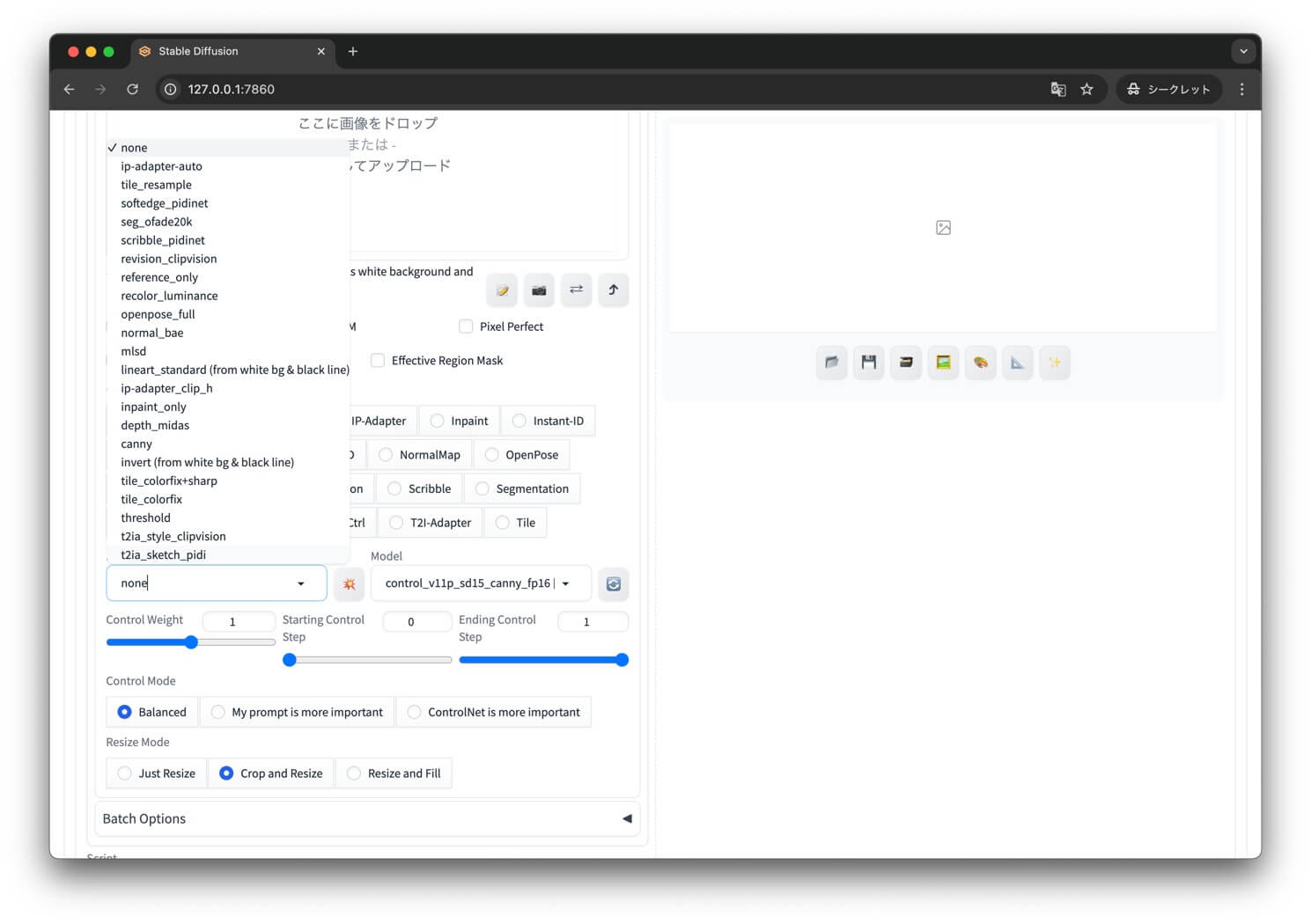
ControlNetの真の力は複数のユニットを組み合わせたときに発揮されます。例えば、OpenPoseでポーズを指定しながら、同時にCannyで輪郭を制御することで、ポーズと細部の両方を思い通りにコントロールできます。
この組み合わせ技を使うには、WebUI上で「Add ControlNet」ボタンをクリックし、複数のControlNetユニットを追加します。各ユニットには異なるプリプロセッサを設定しましょう。重要なのはWeight設定です。
例えば、以下のように設定します。
このようにWeightを調整することで、各ControlNetの影響力をバランスよく配分できます。特に人物イラストでは、ポーズと表情を別々のControlNetで制御する手法が効果的です。複数ControlNetの活用は少し処理が重くなりますが、得られる表現の自由度は格段に向上します。
ControlNetを活用すれば、低解像度の元画像から驚くほど鮮明な高解像度画像を生成できます。特にControlNet Tileモデルは、画像の細部を保持したままアップスケールする際に非常に効果的です。
具体的な手順としては、以下の3ステップになります。
このとき、Pixel Perfect機能をオンにすることで、入力画像の解像度に合わせて自動調整が可能になり、手動での複雑な計算が不要になります。
また、複数回のアップスケールを段階的に行うことで、4K以上の超高解像度画像も作成可能です。注意点として、高解像度になるほどVRAM消費量が増加するため、バッチサイズを1に設定するか、–medvram起動オプションの使用をおすすめします。
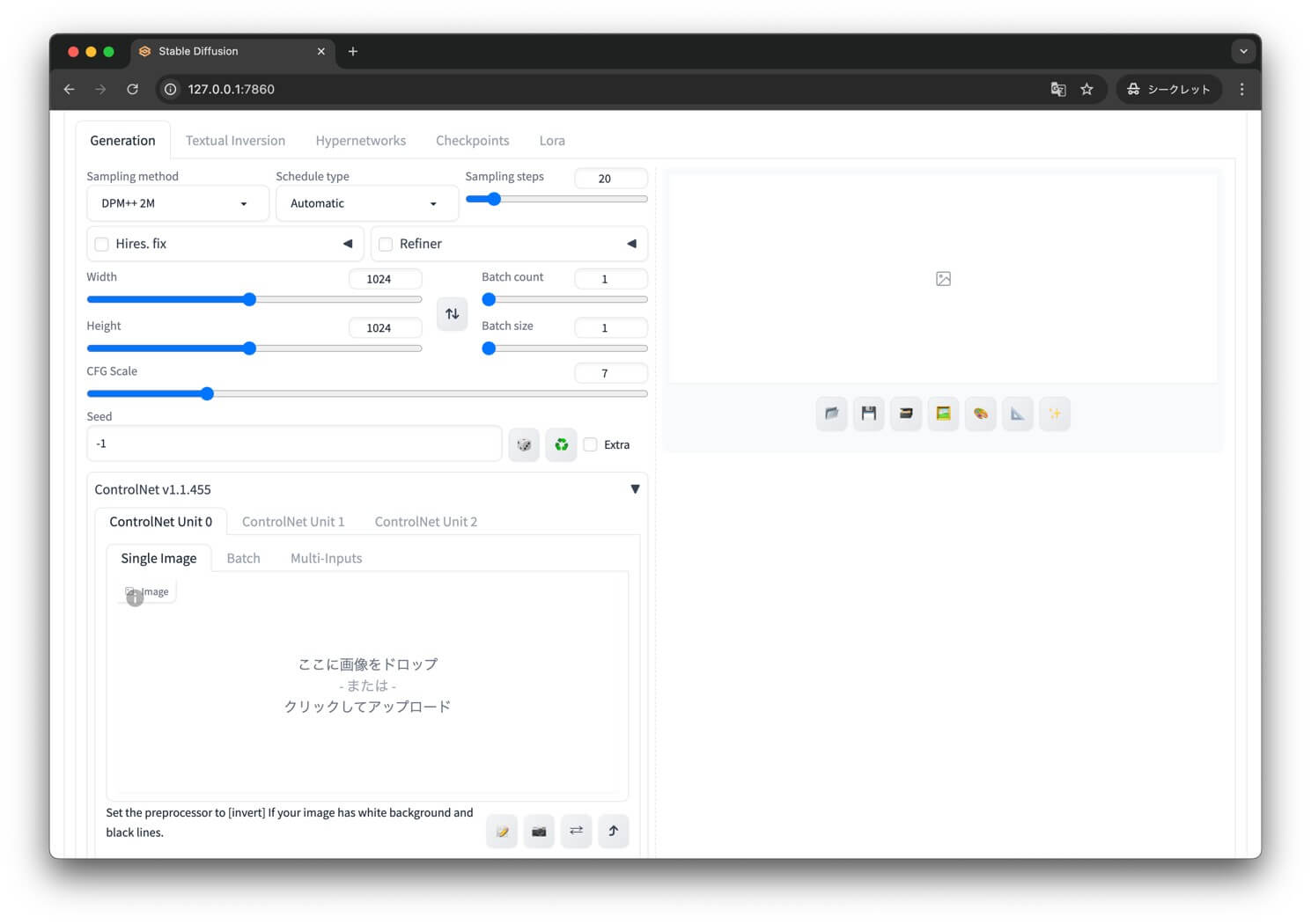
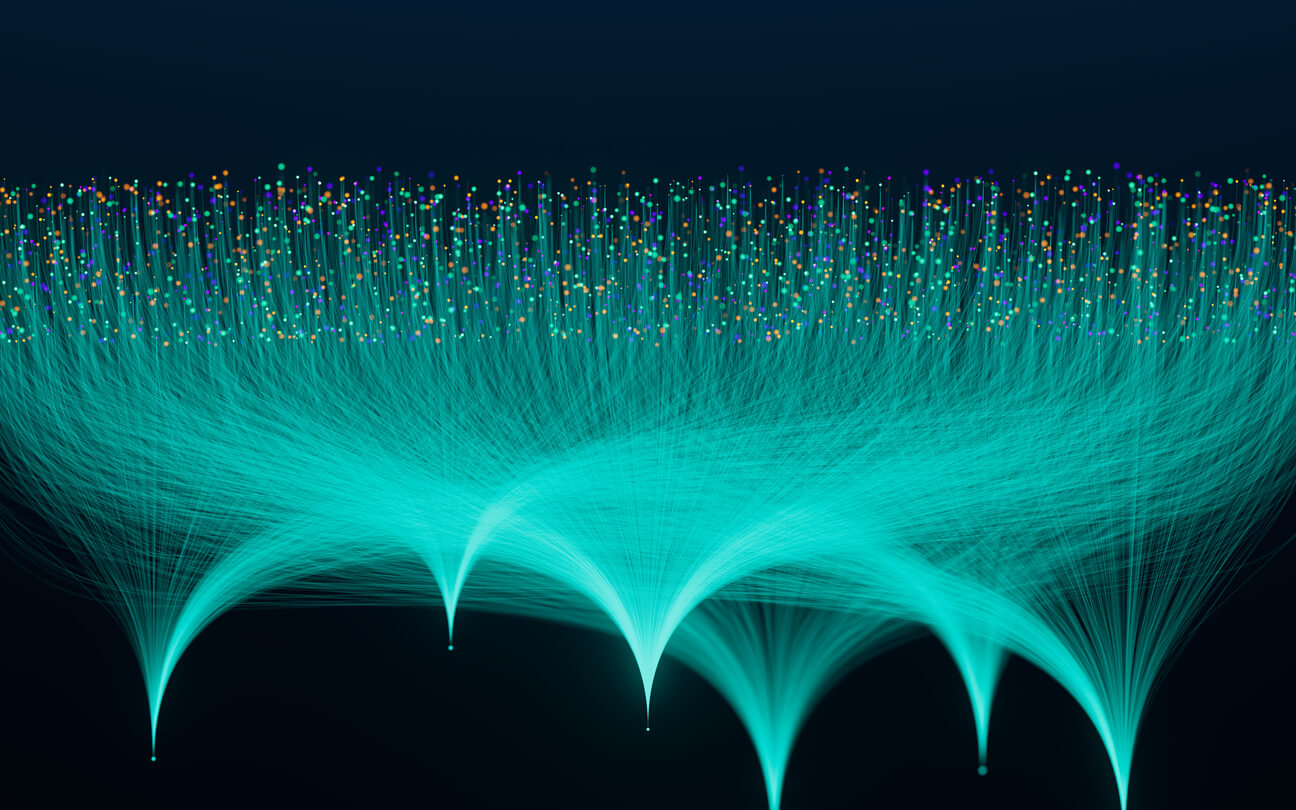
ControlNetを効果的に活用するには、専用モデルの適切な管理と最適化が不可欠です。一般的なControlNetモデルは1つあたり720MB〜2.5GB程度の容量を占めるため、複数のモデルを導入するとストレージ容量が急速に圧迫します。
効率的な管理のためには、以下の点に注意しましょう。
モデルファイル名には通常「control_〇〇」のような接頭辞があり、その後に検出タイプ(canny、depth、pose等)が続きます。さらに、バージョン番号やトレーニングステップ数も含まれることが多いため、これらを把握することで最適なモデル選択が可能になります。
ストレージ容量に制約がある場合は、使用頻度の低いモデルをクラウドストレージに移動させるなど、柔軟な管理戦略を検討しましょう。
ControlNetモデルファイルを一括ダウンロードする最も効率的な方法は、Pythonライブラリ「huggingface_hub」を活用することです。まず、`pip install huggingface_hub`コマンドでライブラリをインストールしましょう。次に、以下のようなPythonスクリプトを作成します。
from huggingface_hub import snapshot_download
snapshot_download(repo_id=”lllyasviel/ControlNet”, local_dir=”./models/controlnet”)
このコードを実行すると、必要なモデルファイルが一度に指定ディレクトリにダウンロードされます。手動でダウンロードする場合は、Hugging Faceウェブサイトから以下の優先順でモデルを選びましょう。
ダウンロード後は、ファイル配置を確認してください。正しいディレクトリ構造は次のとおりです。
最後に、WebUI上で「Reload UI」ボタンをクリックしてモデルを認識させることをお忘れなく。これで効率的にControlNetモデルを管理できます。
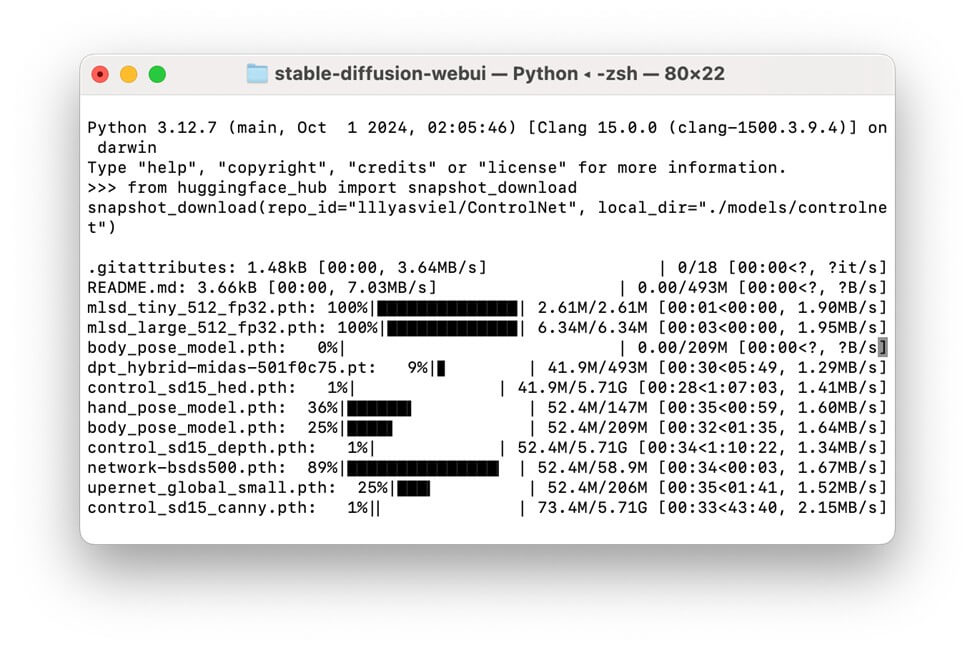
ControlNetは頻繁にアップデートされるため、バージョン更新時には注意が必要です。更新前に必ず現在の設定とモデルファイルのバックアップを取っておきましょう。更新確認は「Extensions」タブから「Check for updates」ボタンを押すだけで簡単に行えます。Stable Diffusionのバージョンとの互換性も重要なポイントで、特にv1.5からv1.7までの対応状況を確認することをおすすめします。
更新時によくある問題として以下が挙げられます。
更新に失敗した場合は、WebUIを再起動するか、最悪の場合は「extensions」フォルダ内のControlNetディレクトリを削除して再インストールすることで解決できます。
また、GitHub上の公式リポジトリでは既知の問題と解決策が常に更新されているので、トラブル時には確認してみてください。
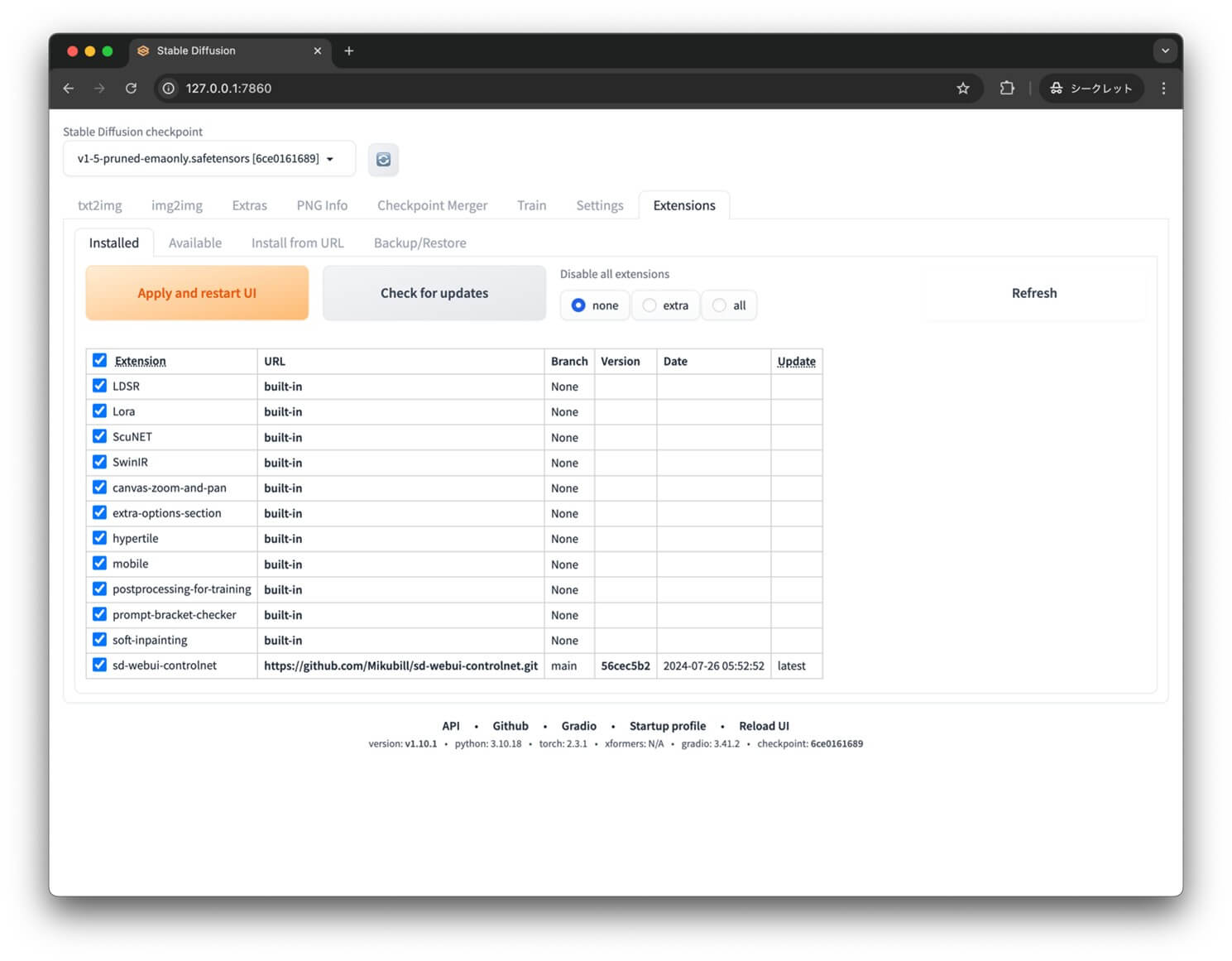
ControlNetモデルは容量が大きいため、保存場所の最適化が重要です。デフォルトでは「stable-diffusion-webui/models/ControlNet」に保存されますが、この場所はconfig.jsonファイルで簡単に変更できます。
特に注目すべきは、SSDとHDDでのパフォーマンス差です。SSDに配置すると読み込み速度が2〜5倍向上し、モデル切り替え時のストレスが大幅に軽減されます。
容量に制約がある場合は、次の3つの方法が効果的です。
特にWindows環境では「mklink /D リンク先 リンク元」コマンドでシンボリックリンクを作成でき、物理的な場所を分散させながらも一元管理が可能になります。
また、不要なモデルを定期的に整理することで、ディスク容量の節約とWebUI起動時間の短縮も実現できます。

ControlNetは建築や漫画制作の分野で革新的なワークフローを実現しています。建築分野では、Depthプリプロセッサを活用することで、単なるスケッチから立体的な建築パースを生成できます。
例えば、簡易的な平面図から3D的な外観パースを作成したり、インテリアデザインのラフスケッチから精密な内装イメージを生成したりすることが可能です。
一方、漫画制作では、ScribbleやLineartプリプロセッサが威力を発揮します。ラフな線画からキャラクターデザインを具体化したり、背景のラフスケッチから緻密な背景画を生成したりできるのです。特に注目すべきは、これらのツールが専門家の作業時間を大幅に短縮する点です。
建築家はコンセプト段階から多様なバリエーションを素早く視覚化でき、漫画家はストーリーボードから完成度の高い原稿へのプロセスを加速できます。実際のプロジェクトでは、ControlNetによって生成された画像をベースに微調整を加えることで、クオリティと作業効率の両立が実現しています。

ControlNetを商用利用する際には、いくつかの重要な注意点があります。まず基本として、ControlNetそのものはオープンソースですが、使用するベースモデルやプロンプトの権利関係を確認することが不可欠です。特に以下の点に注意しましょう。
また技術面では、商用プロジェクトでは安定した出力が求められるため、高性能GPUの確保や十分なVRAM(最低8GB以上推奨)が必要になります。
さらに商用プロジェクトでは納期が重要なため、ControlNetの設定に時間をかけすぎないよう、事前に最適なパラメータを見つけておくことをおすすめします。クライアントワークでは特に、生成プロセスの透明性を保ち、ControlNetを使用している旨を明示することでトラブルを避けられます。
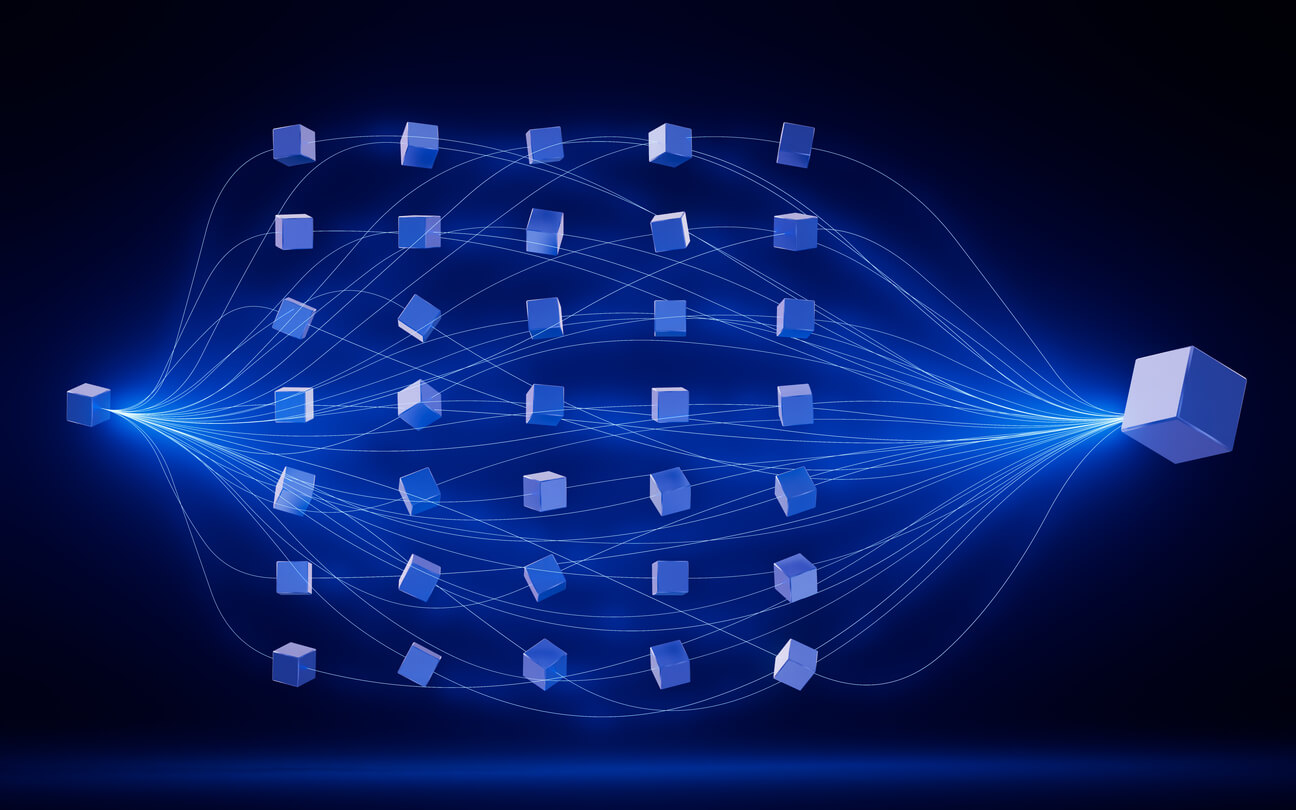
ControlNetを使用していると、様々なトラブルに遭遇することがあります。最も一般的な問題は、GPUメモリ不足によるクラッシュです。この場合、バッチサイズを小さくするか、画像解像度を下げることで解決できます。
また、モデルとControlNetのバージョン互換性の問題も頻発します。互換性のあるバージョンの組み合わせについては、公式GitHubのissueセクションで最新情報を確認しましょう。
エラーメッセージが表示される場合は、以下の手順で対処してみてください。
さらに、ControlNetコミュニティのDiscordチャンネルやRedditフォーラムでは、経験豊富なユーザーからのサポートを受けられます。問題解決のためのFAQやトラブルシューティングガイドも充実しているので、困ったときは活用してみてください。
ControlNetのインストールに失敗する主な原因は、ネットワーク接続の問題、管理者権限の不足、またはStable Diffusion WebUIとの互換性の問題です。まず、エラーメッセージを確認し、具体的な問題を特定しましょう。
よくある解決策として、以下の3つが挙げられます。
それでも解決しない場合は、GitHubリポジトリから直接ZIPファイルをダウンロードし、「extensions」フォルダに手動で展開する方法が効果的です。
また、依存関係のエラーが出る場合は、コマンドプロンプトで「pip install -r requirements.txt」を実行してみてください。特に初心者の方は、公式のトラブルシューティングガイドを参照することをおすすめします。
ControlNetタブが表示されない問題は、多くのユーザーが直面する一般的なトラブルです。まず試すべき対処法は、Web UIを完全に再起動することです。これだけで問題が解決することが意外と多いのです。
再起動後もタブが表示されない場合は、ブラウザのキャッシュをクリアしてみましょう。Chrome の場合は「Ctrl+Shift+Delete」を押し、「キャッシュされた画像とファイル」にチェックを入れてクリアします。
次に確認すべきポイントは以下の3つです。
問題が続く場合は、コンソールログを確認することで具体的なエラーメッセージを特定できます。ブラウザの開発者ツール(F12キー)を開き、「Console」タブでエラーを探しましょう。「Failed to load ControlNet model」などのメッセージがあれば、モデルパスの問題かもしれません。
また、最新バージョンのStable Diffusion WebUIとControlNet拡張機能の互換性を確認することも重要です。バージョンの不一致が原因でタブが表示されないケースも少なくありません。
ControlNetは画像生成の可能性を大きく広げるツールとして、多くのクリエイターに支持されています。
本記事では、インストール方法から実践的な使い方、トラブルシューティングまで幅広く解説しました。特に重要なのは、適切な環境構築、目的に合ったモデルの選択、複数ControlNetの組み合わせ技術です。初心者の方は基本設定から始め、徐々に応用技術に挑戦してみましょう。
商用利用を検討している方は、利用規約の確認を忘れずに。ControlNetの活用で、あなたの創作活動がさらに豊かになることを願っています。困ったときは本記事のトラブルシューティングを参考に、粘り強く取り組んでみてください。
アイスマイリーでは、生成AIサービスと提供企業の一覧を無料配布しています。課題や目的に応じたサービスを比較検討できますので、ぜひこの機会にお問い合わせください。
業務の課題解決に繋がる最新DX・情報をお届けいたします。
メールマガジンの配信をご希望の方は、下記フォームよりご登録ください。登録無料です。
AI製品・ソリューションの掲載を
希望される企業様はこちら